

By Vernon Roderick, Last updated: December 25, 2017
"Sai dove è archiviato il backup di iTunes? Uso l'iPhone da quando sono stati chiamati iPod, sono stato un grande fan. Uso anche un po 'iTunes e sono abbastanza contento sia dell'iPhone che di iTunes del tutto, mi chiedevo, iTunes mantiene un backup del mio telefono? Non lo so davvero, ma ne ho sentito parlare e mi sono incuriosito. Qualcuno sa dove si trova? Perché ho cercato il mio computer e non potevo davvero trovarlo, ma non stavo esattamente guardando troppo. Mi chiedo se effettivamente esegua il backup dei nostri iPhone proprio come si suol dire. Qualsiasi informazione sarebbe ottima. Grazie in anticipo! "
Parte 1. L'introduzione di iTunesParte 2. Usa FoneDog Recupero dati iOS Trova iTunes BackupParte 3. Guida video: come recuperare i dati persi dal backup di iTunes
iTunes è sul mercato da gennaio 9, 2001, il che significa che è in circolazione da anni 16 e che è quasi andato su 17 per la prima parte del prossimo anno. iTunes è stato rilasciato con lo scopo principale di essere un programma di supporto per l'iPhone, ma, come menzionato dall'utente in precedenza, potrebbe essere meglio descritto come supporto per tutti i dispositivi iOS. Al giorno d'oggi, la maggior parte dei dispositivi iOS sono autosufficienti e devono a malapena essere collegati a un computer o laptop, per non parlare di iTunes, tuttavia, un certo numero di utenti potrebbe sostenere che il collegamento e l'utilizzo di iTunes è il modo migliore per massimizzare l'utilizzo dei dispositivi iOS e qualunque sia la tua opinione, è difficile rinunciare a un programma gratuito dedicato ad aiutarti ad usare il tuo dispositivo.
Ora, per chi non lo sapesse, ogni volta che usi iTunes e colleghi il tuo iPhone al computer o laptop che ha il programma, ci vuole del tempo per la sincronizzazione. Cosa succede quando si sta sincronizzando? Bene, in quel momento iTunes crea effettivamente un backup ma allo stesso tempo, puoi anche creare manualmente il backup di iTunes. Quando colleghi il tuo iPhone, non appena viene rilevato dal computer o dal laptop con iTunes, puoi fare clic sulla scheda "Riepilogo" non appena il nome del tuo telefono appare sulla barra laterale. Vedrai che c'è un pulsante "Backup Now" che può praticamente aggiornare il tuo file di backup.
Per ripristinare utilizzando iTunes, proprio accanto al pulsante "Backup ora" c'è un "Ripristina backup" sul lato destro. Puoi semplicemente fare clic su di esso e lo avrai sul nuovo dispositivo. Tuttavia, tieni presente che se hai utilizzato un nuovo dispositivo iOS e accedi al backup su iTunes, tutte le nuove informazioni che hai sul dispositivo più recente verranno eliminate. Quindi questa potrebbe non essere l'opzione migliore per alcune persone. Al momento, non è possibile selezionare e scegliere il backup specifico che si desidera ripristinare utilizzando iTunes, almeno non senza aiuto.
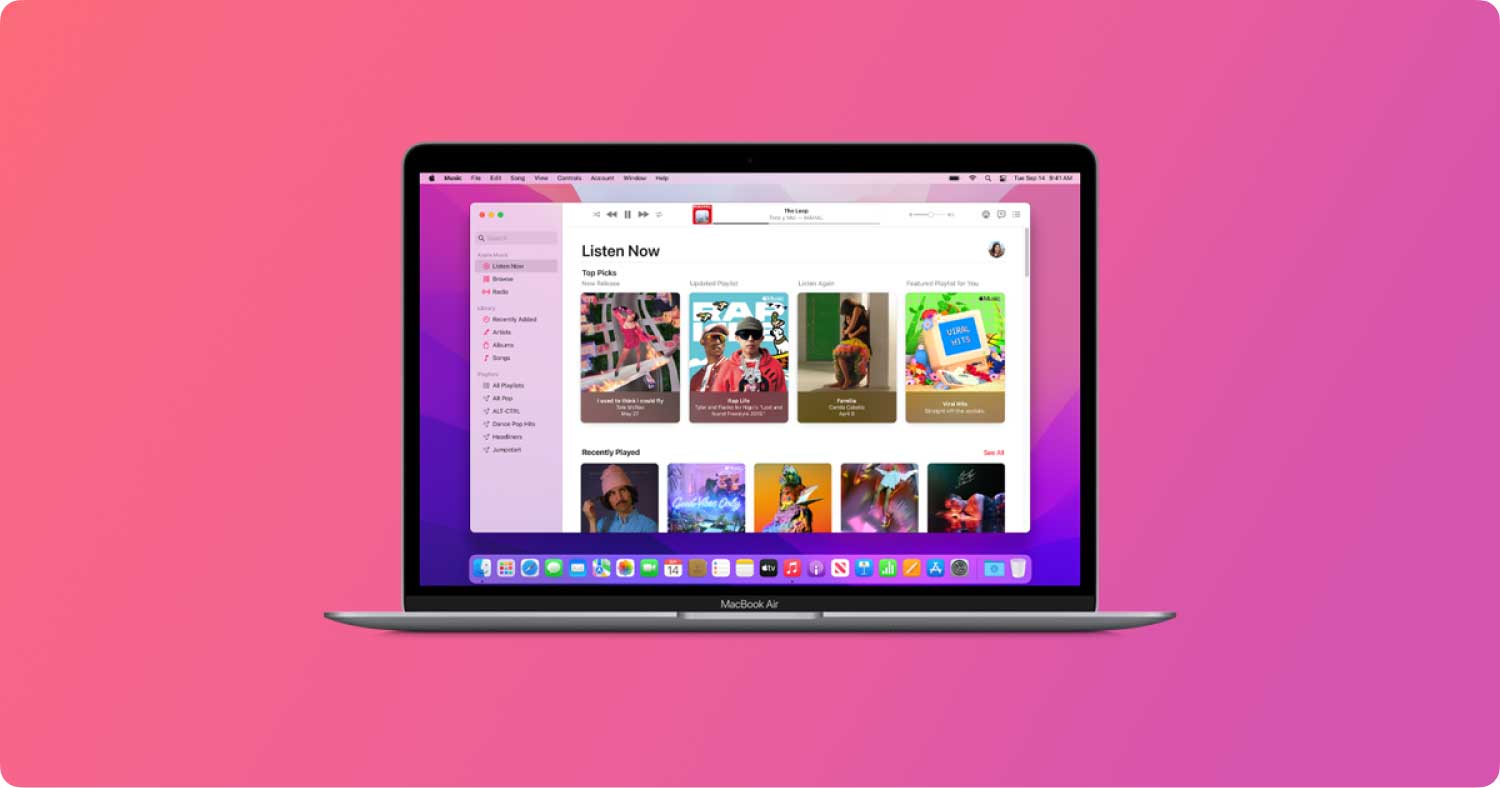 Dove è memorizzato il backup di iTunes
Dove è memorizzato il backup di iTunes
Ecco dove Fonedog iOS Data Recovery può aiutarti. FoneDog Recupero dati iOS è un'app che di solito aiuta le persone a recuperare i messaggi eliminati accedendo alla memoria virtuale del telefono. Come molte persone non sanno, quando si preme il pulsante Elimina o il file viene eliminato a causa di un errore, non viene ancora rimosso completamente dai nostri iPhone. Prima che emergano due scenari potenziali, i dati eliminati finiscono per galleggiare senza meta nella memoria virtuale del telefono e non c'è modo di accedervi. L'unica volta che viene eliminato 100% dal nostro telefono è se la memoria virtuale che i dati stanno occupando è necessaria per dati più accessibili e recenti. L'altro metodo è che i dati vengono rimossi a causa di un comando fornito da un'app o un programma di pulizia. In entrambi i casi, se FoneDog iOS Data Recovery può accedere ai dati prima che si verifichino entrambi i casi, dovresti essere in grado di recuperare le tue informazioni.
Per ora, tuttavia, sei più interessato ad accedere al tuo backup di iTunes e a come puoi eseguirlo e FoneDog iOS Data Recovery può aiutarti anche con quel problema. Segui questi passaggi e non dovresti avere problemi:
Scarica e installa FoneDog iOS Data Recovery sul computer o laptop con iTunes. Assicurati che questo sia lo stesso iTunes in cui è archiviato il tuo backup, altrimenti dovrai installare Fonedog iOS Data Recovery su quel computer o laptop. Non appena avvierai il programma, vedrai quattro opzioni sulla barra laterale, per favore scegli la seconda intitolata: "Recupera da file di backup di iTunes"Ti verrà data una scelta immediata di quali informazioni di backup vuoi recuperare ed è probabilmente la più recente ma sei più che benvenuto per accedere ai file più vecchi. Scegli il file giusto per te e premi"Avvio scansione"Ti preghiamo di notare che questo potrebbe richiedere del tempo, a seconda della quantità di dati che Fonedog iOS Data Recovery dovrà leggere. Il processo dovrebbe richiedere solo pochi secondi o pochi minuti, nel frattempo, per favore non spegnere il programma o computer o laptop per evitare errori.
 Seleziona il file di backup di iTunes - Step1
Seleziona il file di backup di iTunes - Step1
Al termine del processo di scansione, sarà possibile visualizzare e scansionare vari dati che potrebbero essere di interesse. Puoi visualizzare più opzioni e spuntare anche un numero di caselle, qualunque siano i tuoi dati preferiti, barrare la casella appropriata e quindi fare clic su "Recuperare."
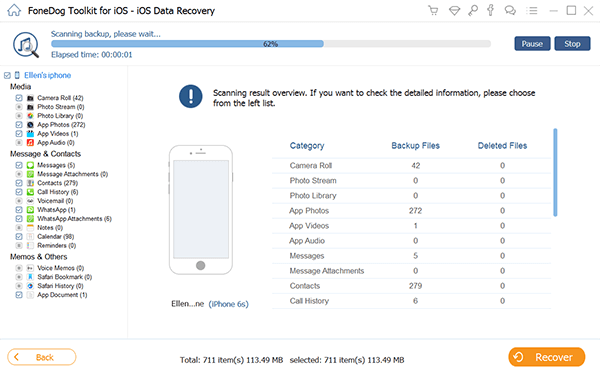 Anteprima dei risultati della scansione - Step2
Anteprima dei risultati della scansione - Step2
Sarai in grado di scansionare ogni voce nella categoria che hai scelto, sentirti libero di sfogliare tutte e scegliere ancora una volta le caselle di spunta giuste e fare clic su "Recuperare"Ad esempio, usiamo" Cronologia dei contatti "per ora.
Scegli la cartella che desideri "Recuperare"i file e il gioco è fatto.
Altri articoli correlati:
Recupero foto: foto iPhone scomparse dal rullino fotografico
iPhone X Recovery: recupera i messaggi di testo eliminati da iPhone X
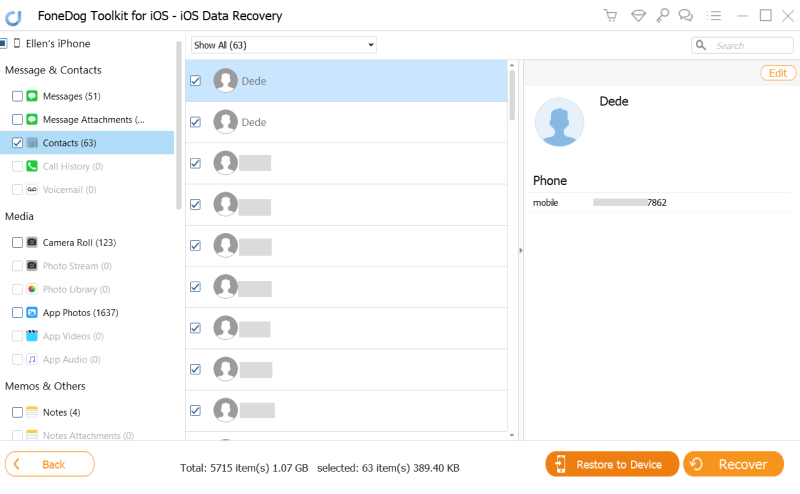 Recupera selettivamente i dati persi dal backup di iTunes - Step3
Recupera selettivamente i dati persi dal backup di iTunes - Step3
Ora dovrai ripetere parti del processo per proteggere tutti i file di cui hai eseguito il backup utilizzando iTunes, ma almeno hai una copia a cui puoi accedere utilizzando il tuo computer o laptop. E se non vuoi sovrascrivere nessuna delle informazioni più recenti sul tuo iPhone o dispositivo iOS, puoi semplicemente scegliere quali dati vuoi ricollocare sul tuo dispositivo, tutto grazie a FoneDog iOS Data Recovery.
Scrivi un Commento
Commento
iOS Data Recovery
Ci sono tre modi per recuperare i dati cancellati da un iPhone o iPad.
Scarica Gratis Scarica GratisArticoli Popolari
/
INTERESSANTENOIOSO
/
SEMPLICEDIFFICILE
Grazie! Ecco le tue scelte:
Excellent
Rating: 4.4 / 5 (Basato su 108 rating)